アポ申請
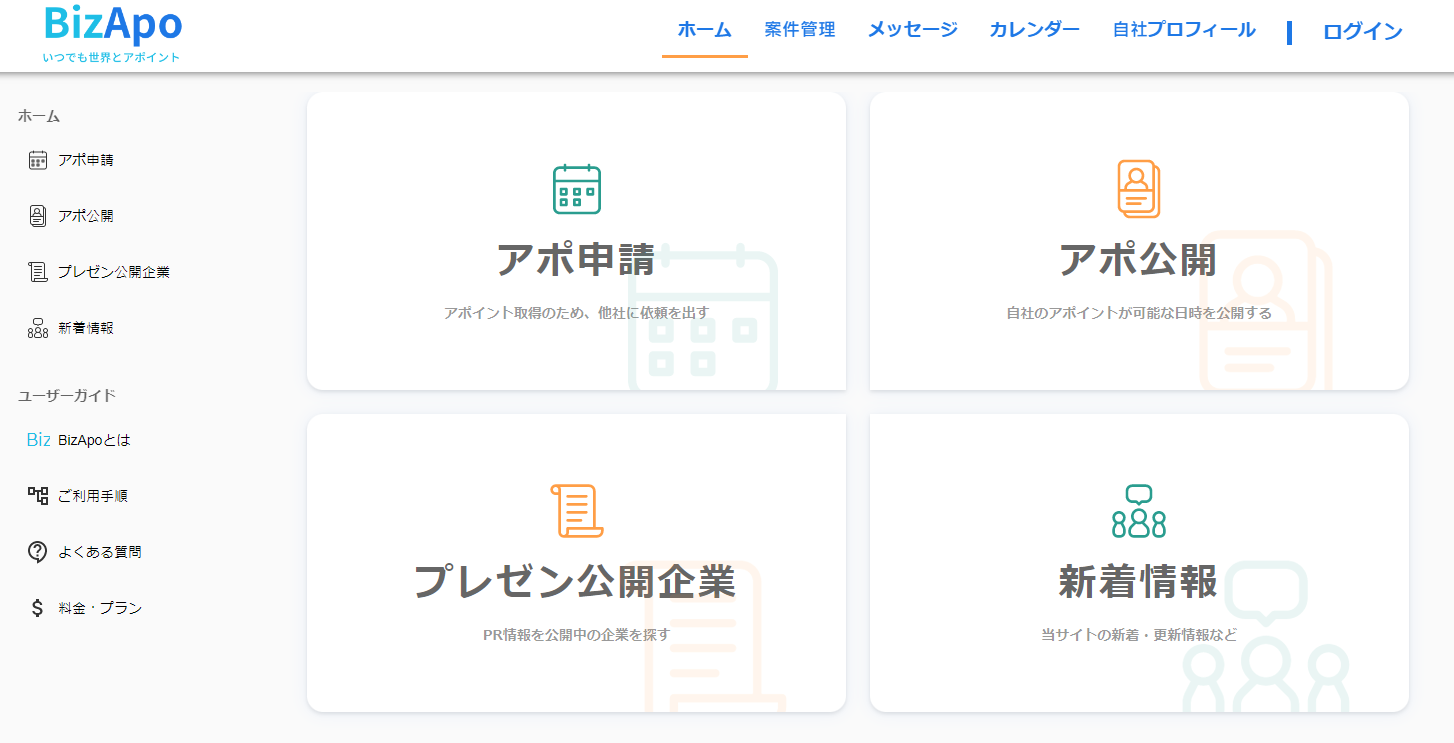
アポ申請の流れ
アポ公開をしている企業にアポを申請します。
ホーム画面のアポ申請ボタンをクリックします。
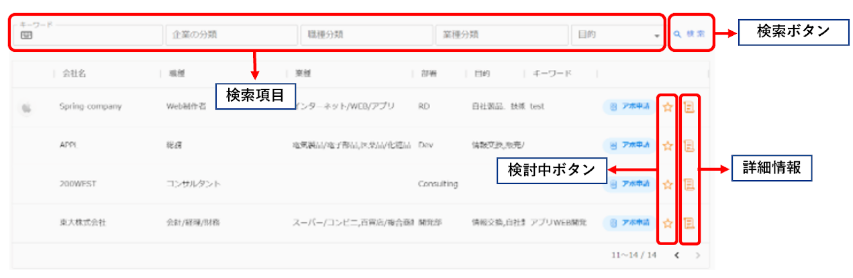
アポ申請する企業を検索する
さまざまな条件で、アポイント枠を公開中の企業を検索できます。
アポの目的、企業規模、業種/職種、キーワード等を入力・選択し、画面右上の「検索」ボタンをクリックすると、検索結果のリストが表示されます。
申請したい企業の「アポ申請」ボタンをクリックすると、アポ申請ページに移行します。
便利な機能
☆ボタンをクリックすると、検討中リストに追加できます。
検討中リストは 「案件管理」の検討中リストで閲覧ができます。
(BizApoをご利用頂く場合は、基本的には許可の選択をおすすめします。)
「詳細情報」ボタンをクリックすると、企業情報やアポの条件等が閲覧できます。
「メッセージ」ボタンをクリックすると、企業にメッセージを送ることができます。
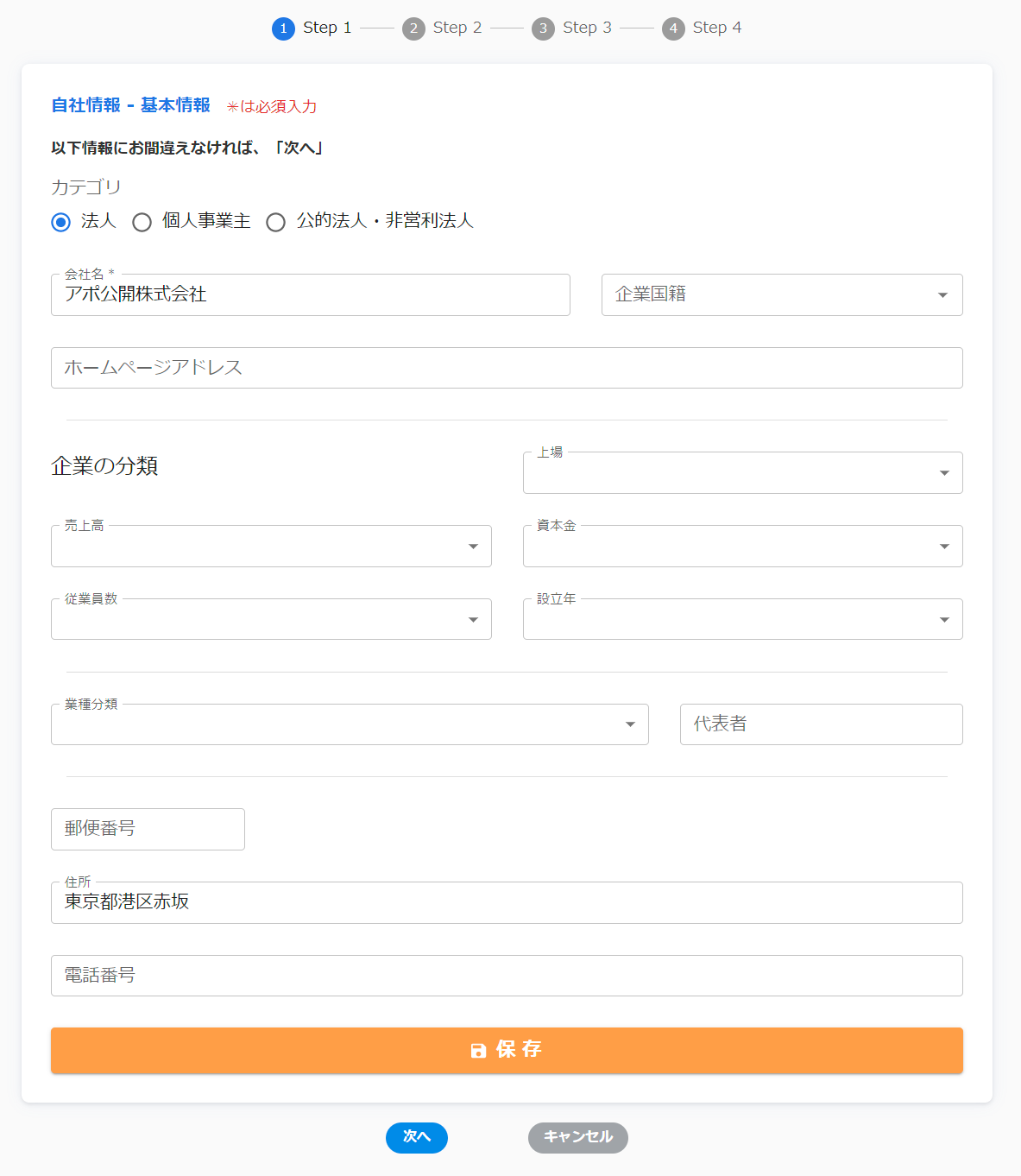
アポ申請をする -1回目-
・Step1 自社の情報を入力する
自社プロフィールで設定した情報を編集することができます。
保存ボタンで自社プロフィールを確認・編集後、次へをクリックして下さい。
※ポイント
修正した自社プロフィールや、公開ユーザー情報は保存ボタンをクリックすることで自社プロフィール情報に保存ができます。

・Step2 申請内容を入力する
Step2で、アポ公開企業にアピールする貴社情報とアポの目的を入力できます。
アポイントが成功するよう、事業内容や差別化ポイントをアピールしましょう。
さらに、4枚までのPowerPointをアップロードすることができます。
PowerPointをアップロードすると、PPTプレビューでアップロードしたPowerPointのプレビューを閲覧することができます。
企業情報を入力し、次へをクリックして下さい。
※ポイント
会社の技術やサービス内容がわかりやすい方が、アポの成功率が上がります。
申請内容が、自社について説明する唯一の場です。
アポ申請先に訴求できるサービスの特長、他者との違いを盛り込んだ方が成功率が
上がるので、積極的に記載していきましょう。
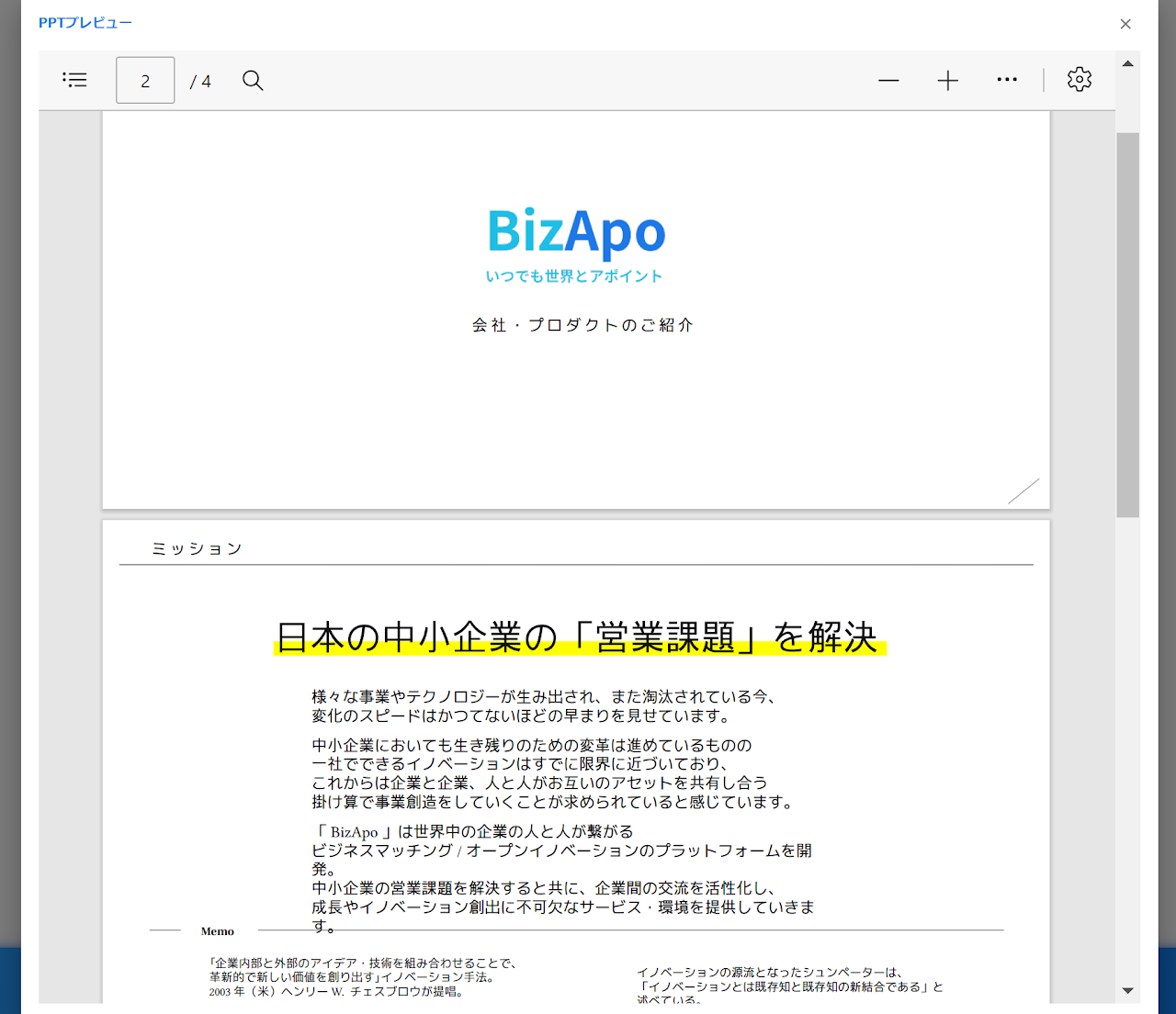
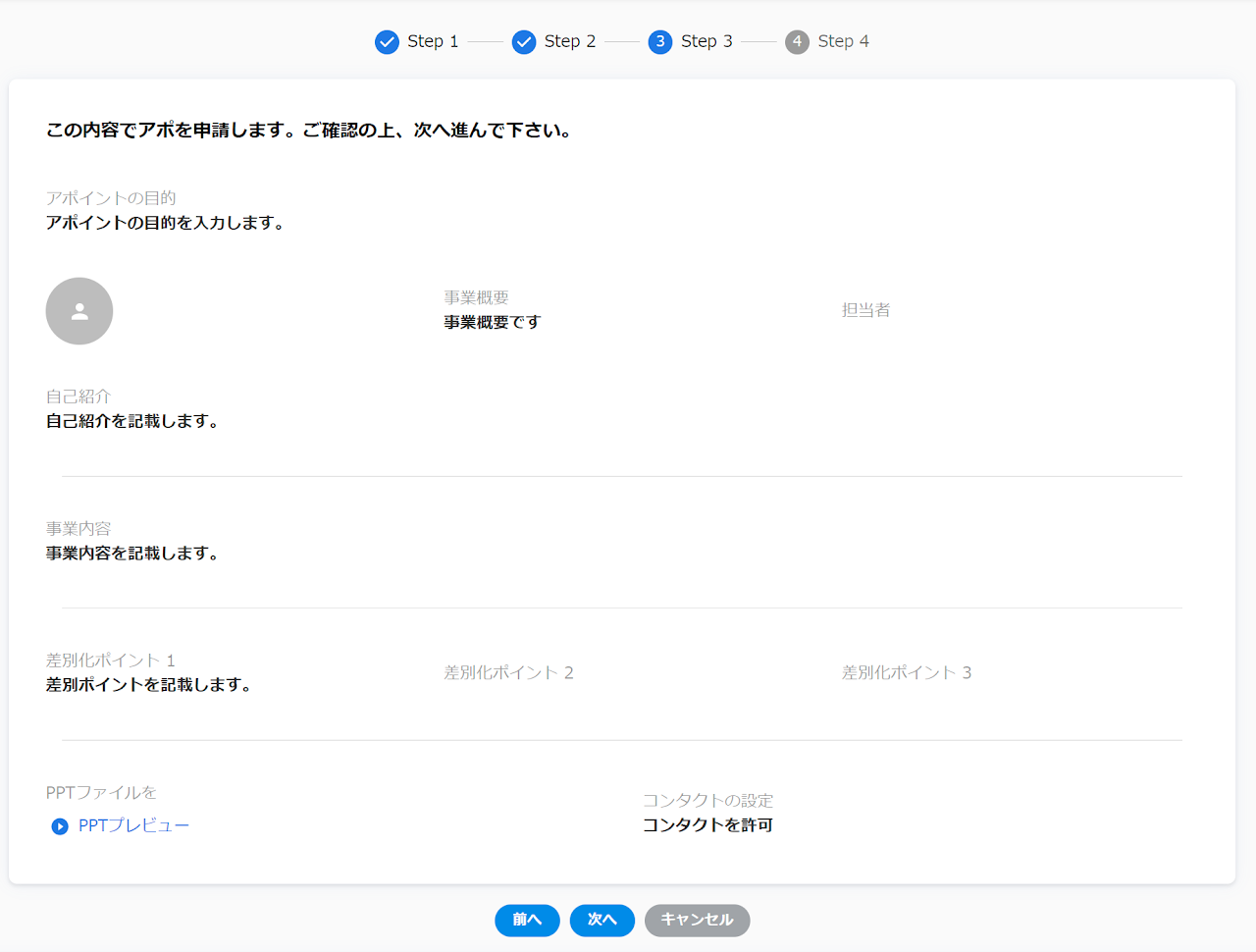
・Step3 申請内容を確認する
アポ公開企業に申請する内容を確認します。
申請内容を編集するには、前へボタンをクリックしStep2へ戻ります。
申請内容を確認後、次へボタンをクリックします。
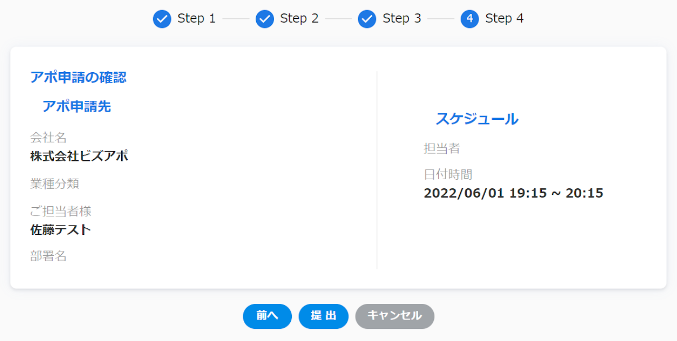
・Step4 申請先と申請スケジュールを確認する
申請先のアポ公開企業とスケジュールを確認します。
申請内容を編集するには、前へボタンをクリックしStep3以前へ戻ります。
内容を確認後、提出ボタンをクリックします。
以上でアポ申請がされた状態になります。
申請されたアポイントは、「案件管理」画面で確認することができます。
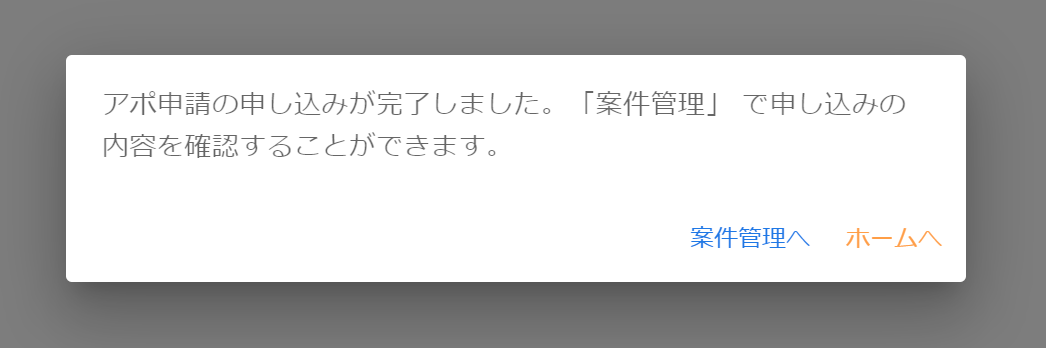

アポ申請後の流れ
アポ申請後、アポ公開企業に申請の連絡がされます。
アポ公開企業が承認するとアポイントが成立し、「案件管理」のアポ取得済リストに表示
されます。「面談詳細」ボタンをクリックすると、面談の詳細情報が確認できます。
面談方法などに変更がある場合、対面かWEBかなど面談方法の調整を行った上で、面談にのぞんでください。
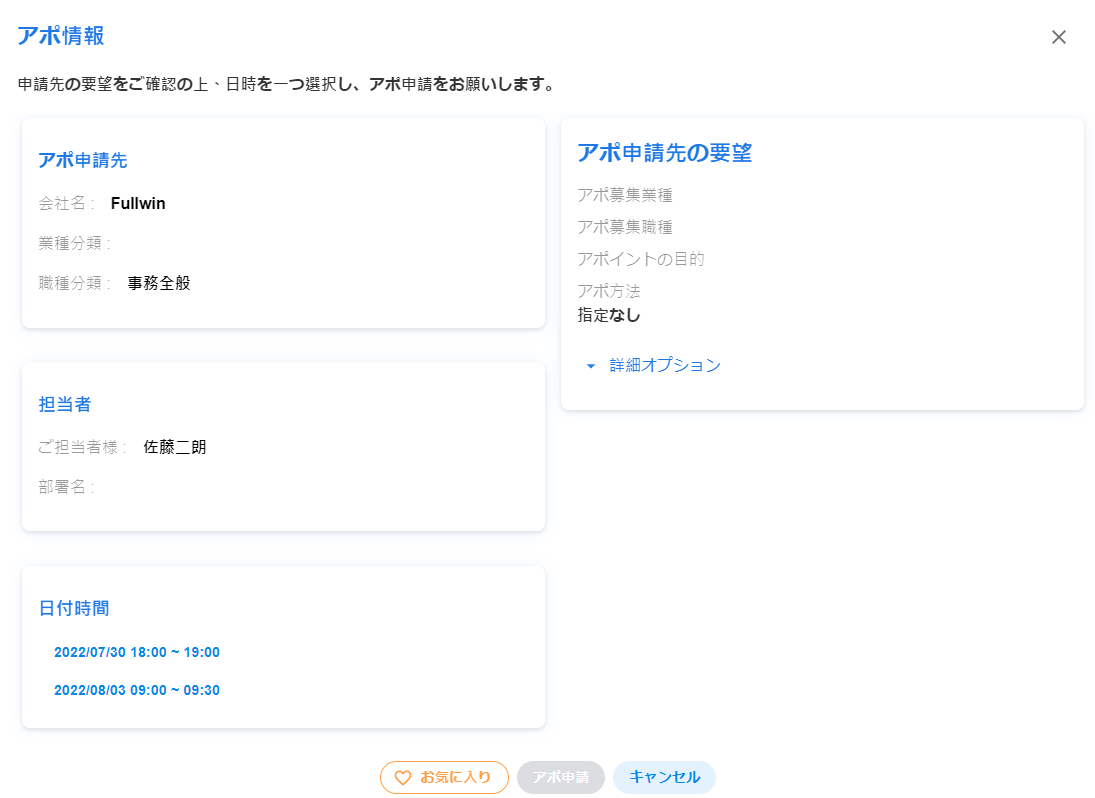
アポ申請をする -2回目以降-
アポ申請の設定は2回目以降、デフォルトで前回保存した内容が表示され、更新箇所のみ編集すればよいため、大幅に簡易化されます。
会社プロフィールやアポ申請内容の右上の編集ボタンをクリックすると
編集することができます。アポ公開企業にあわせ適時修正しましょう。
修正した会社プロフィールや、アポ申請内容は保存ボタンをクリック
することで保存されます。確認後、提出ボタンをクリックして下さい。
最新の情報でアポ申請されます。